
💡 답답한 0xc0000005 오류, 더 이상 헤매지 마세요! 원인부터 단계별 해결법까지 속 시원하게 알려드립니다. 지금 바로 문제 해결하고 쾌적한 게임 환경을 만드세요! 💡
0xc0000005, 왜 뜰까?
0xc0000005 오류는 윈도우 운영체제에서 흔히 발생하는 ‘액세스 위반’ 오류입니다. 프로그램이 허가되지 않은 메모리 영역에 접근하려고 할 때 발생하며, 이는 다양한 원인에 의해 발생할 수 있습니다. 이 오류의 근본 원인을 파악하고 해결하기 위해서는 먼저 발생 요인을 이해해야 합니다.
주요 발생 원인
액세스 위반 오류는 소프트웨어 충돌, 드라이버 문제, 메모리 결함, 손상된 시스템 파일 등 다양한 원인으로 나타날 수 있습니다. 각 원인에 따른 증상을 이해하면 문제 해결에 도움이 됩니다.
원인별 상세 분석
소프트웨어 충돌
새로운 프로그램을 설치한 후 발생했다면, 해당 프로그램이 기존 소프트웨어와 충돌을 일으켰을 가능성이 높습니다. 특히 보안 프로그램이나 시스템 유틸리티 간의 충돌이 흔하게 발생합니다.
드라이버 문제
오래된 드라이버나 손상된 드라이버는 시스템 불안정을 야기하며 액세스 위반 오류를 유발할 수 있습니다. 특히 그래픽 카드 드라이버에서 자주 발생합니다.
메모리 결함
RAM(Random Access Memory) 모듈의 물리적 결함은 예기치 않은 오류의 주범입니다. 메모리 테스트를 통해 하드웨어 문제를 진단해야 합니다.
손상된 시스템 파일
윈도우 시스템 파일이 손상된 경우, 다양한 오류가 발생할 수 있으며 액세스 위반 오류도 그중 하나입니다. 시스템 파일 검사기(SFC)를 사용하여 손상된 파일을 복구할 수 있습니다.
원인별 특징 비교
| 원인 | 주요 증상 | 가능한 해결책 |
|---|---|---|
| 소프트웨어 충돌 | 특정 프로그램 실행 시 오류, 시스템 불안정 | 문제되는 프로그램 제거 또는 재설치, 충돌 방지 설정 |
| 드라이버 문제 | 그래픽 깨짐, 시스템 멈춤, 블루스크린 | 드라이버 업데이트 또는 롤백, 드라이버 재설치 |
| 메모리 결함 | 불규칙적인 오류 발생, 잦은 블루스크린 | 메모리 테스트 후 불량 모듈 교체 |
| 손상된 시스템 파일 | 다양한 오류 발생, 시스템 불안정, 부팅 문제 | 시스템 파일 검사기(SFC) 실행, 윈도우 복구 또는 재설치 |
이처럼 액세스 위반 오류는 다양한 원인을 가지고 있으며, 각 원인에 맞는 적절한 해결책을 적용해야 합니다. 다음 섹션에서는 문제 해결에 대한 더 구체적인 팁을 알아보겠습니다.
💡 윈도우10 사용자 계정, 파고들수록 편리한 기능들이 숨어있다?! 보안과 효율성을 동시에 잡는 계정 설정 꿀팁 대방출! 💡

‘접근 거부’ 어떻게 풀까?
액세스 위반 오류, 흔히 ‘접근 거부’라고 뜨는 녀석, 정말 골치 아프죠? 저도 예전에 밤새도록 끙끙 앓았던 기억이 생생해요. 혹시 여러분도 지금 그런 상황인가요?
나의 경험
한번은 중요한 발표 자료를 코앞에 두고, 프로그램 실행만 하면 0xc0000005 오류가 튀어나오는 거예요! 얼마나 당황했는지 몰라요.
공통적인 경험
- 어떤 프로그램을 실행하려고 할 때
- 특정 파일에 접근하려고 할 때
- 윈도우 업데이트 후 갑자기 나타날 때
해결 방법 (초보자도 따라 할 수 있어요!)
이런 ‘접근 거부’ 문제를 해결하기 위한 몇가지 방법을 함께 알아볼까요? 차근차근 따라오세요!
- **관리자 권한으로 실행:** 의외로 간단하지만 효과적인 방법! 해당 프로그램 아이콘을 우클릭하고 “관리자 권한으로 실행”을 선택해보세요.
- **데이터 실행 방지(DEP) 설정 확인:** 때로는 DEP 설정이 문제를 일으킬 수 있어요. “시스템 속성”에서 “고급” 탭 -> “성능” 섹션의 “설정” -> “데이터 실행 방지” 탭에서 설정을 조정해보세요. (주의! 잘못 설정하면 더 큰 문제가 생길 수 있으니 신중하게!)
- **최신 드라이버 업데이트:** 그래픽 카드 드라이버나 기타 하드웨어 드라이버가 오래되었을 경우 충돌이 발생할 수 있습니다. 최신 버전으로 업데이트하는 것을 추천드려요.
조금이나마 도움이 되셨나요? 0xc0000005 오류는 원인이 워낙 다양해서 한 번에 해결되기는 어려울 수도 있지만, 위 방법들을 하나씩 시도해보면 분명 해결책을 찾을 수 있을 거예요! 혹시 다른 해결 방법이 있다면 댓글로 공유해주세요!
💡 복잡한 소송, 승소 가능성을 높이는 핵심 전략과 생생한 사례를 통해 현실적인 해법을 찾아보세요! 💡
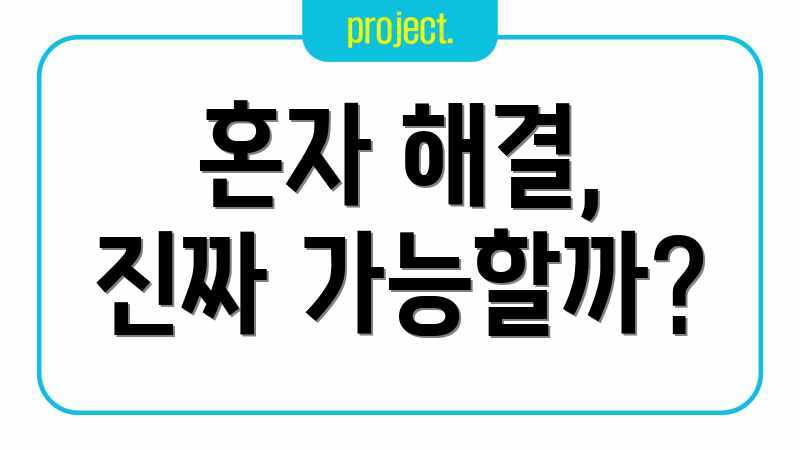
혼자 해결, 진짜 가능할까?
액세스 위반 오류, 막상 마주하면 당황스럽죠? 하지만 너무 걱정 마세요! 차근차근 따라하면 충분히 혼자 해결할 수 있습니다.
오류 진단 및 준비
첫 번째 단계: 문제 상황 파악
오류가 언제 발생하는지 정확히 기억해보세요. 특정 프로그램을 실행할 때인가요? 아니면 부팅 시인가요? 오류 메시지를 꼼꼼히 기록해두는 것이 중요합니다.
해결 시도 단계
두 번째 단계: 간단한 해결 방법 시도
가장 먼저, 컴퓨터를 재부팅해보세요. 의외로 간단하게 해결되는 경우가 많습니다. 그래도 문제가 해결되지 않는다면, 최근에 설치한 프로그램이나 드라이버를 삭제해보세요. 충돌이 원인일 수 있습니다.
심층 해결 및 주의사항
세 번째 단계: 메모리 (RAM) 점검
메모리(RAM) 문제일 가능성도 있습니다. Windows 메모리 진단 도구를 사용하여 메모리 오류를 검사해보세요. “Windows 키 + R”을 누르고 “mdsched.exe”를 입력하여 실행할 수 있습니다. 메모리 문제는 액세스 위반 오류의 흔한 원인입니다.
주의사항
레지스트리 편집은 매우 신중하게 진행해야 합니다. 잘못된 수정은 시스템 불안정으로 이어질 수 있으므로, 반드시 백업 후 진행하세요.
만약 혼자 해결하기 어렵다면, 전문가의 도움을 받는 것을 고려해보세요.
💡 0xc0000005 오류, 더 이상 헤매지 마세요! 잇쯔넷의 즉각적인 해결 전략으로 쉽고 빠르게 해결하세요. 💡
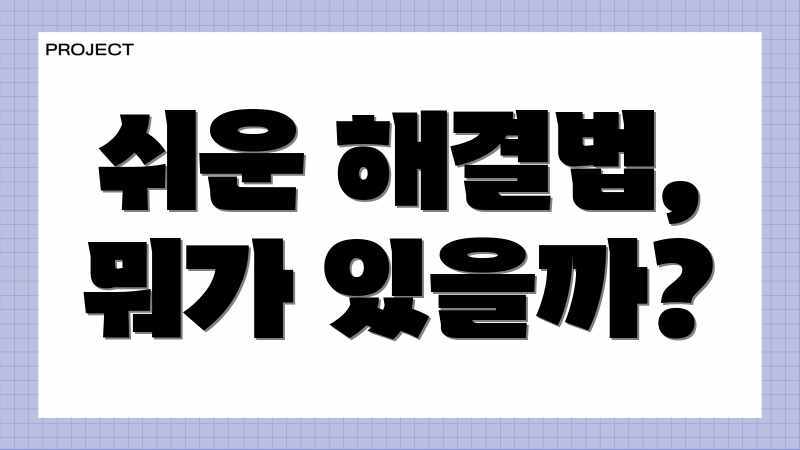
쉬운 해결법, 뭐가 있을까?
액세스 위반 오류, 갑자기 툭 튀어나와 당황스러우셨죠? 특히 게임이나 특정 프로그램을 실행하려는데 나타나면 정말 난감합니다. 하지만 너무 걱정 마세요! 쉽게 따라 할 수 있는 해결 방법들이 있답니다. 지금부터 같이 하나씩 알아볼까요?
문제 분석
사용자 경험
“정말 답답했어요. 며칠 동안 게임을 못하고 껐다 켰다만 반복했죠. 0xc0000005 오류 때문에…” – 게임 유저 박**님
0xc0000005 오류는 주로 메모리 접근 문제, 드라이버 충돌, 또는 손상된 시스템 파일 때문에 발생합니다. 특히 최근에 램을 추가했거나 드라이버를 업데이트했다면 더욱 의심해봐야 합니다.
해결책 제안
해결 방안 1: RAM 재장착 및 점검
가장 먼저 시도해볼 것은 RAM을 재장착하는 것입니다. 컴퓨터 전원을 끄고, RAM을 뺐다가 다시 꼼꼼하게 장착해주세요. 여러 개의 RAM 슬롯이 있다면, 슬롯을 바꿔가며 테스트해보는 것도 좋은 방법입니다. 만약 램 자체에 문제가 있다면 memtest86 같은 메모리 진단 도구를 사용하여 램 불량을 확인해 볼 수 있습니다.
해결 방안 2: 드라이버 업데이트 또는 롤백
최근에 그래픽 카드 드라이버를 업데이트했다면 이전 버전으로 롤백해보세요. 드라이버 충돌이 원인일 수 있습니다. 장치 관리자에서 그래픽 카드를 찾아 드라이버를 롤백하거나, 제조사 홈페이지에서 이전 버전 드라이버를 다운로드하여 설치할 수 있습니다.
자주 묻는 질문
Q: 0xc0000005 오류는 왜 발생하는 건가요?
A: 0xc0000005 오류는 주로 프로그램이 메모리 공간에 접근할 권한이 없거나 손상된 메모리에 접근하려고 할 때 발생합니다. 이는 소프트웨어 버그, 드라이버 문제, 바이러스 감염, RAM 불량 등 다양한 원인으로 인해 발생할 수 있습니다.
Q: 0xc0000005 오류가 발생했을 때 가장 먼저 시도해 볼 수 있는 해결 방법은 무엇인가요?
A: 가장 먼저 시도해 볼 수 있는 방법은 다음과 같습니다. 1) 컴퓨터를 재부팅합니다. 2) 문제가 발생하는 특정 프로그램을 다시 설치하거나 업데이트합니다. 3) 최신 Windows 업데이트를 설치합니다. 4) 바이러스 백신 프로그램으로 전체 시스템 검사를 수행합니다. 5) 드라이버를 최신 버전으로 업데이트합니다.
Q: RAM 불량으로 인해 0xc0000005 오류가 발생하는지 어떻게 확인할 수 있나요?
A: Windows 메모리 진단 도구를 사용하여 RAM을 테스트할 수 있습니다. Windows 검색창에 “Windows 메모리 진단”을 입력하고 프로그램을 실행하여 RAM에 문제가 있는지 확인하십시오. 문제가 발견되면 RAM을 교체해야 할 수 있습니다.
Q: 특정 프로그램 실행 시에만 0xc0000005 오류가 발생합니다. 어떻게 해결해야 할까요?
A: 특정 프로그램에서만 오류가 발생한다면 해당 프로그램의 호환성 문제일 가능성이 높습니다. 해당 프로그램을 마우스 우클릭하여 “속성”을 선택한 후 “호환성” 탭에서 호환 모드를 설정하고 “이 프로그램을 관리자 권한으로 실행” 옵션을 체크해 보세요. 또한, 프로그램 제조사의 웹사이트에서 최신 업데이트 또는 패치를 확인하여 설치하는 것도 도움이 될 수 있습니다.
Q: 제시된 방법들을 모두 시도해 봤지만 0xc0000005 오류가 계속 발생합니다. 더 복잡한 해결 방법은 무엇이 있을까요?
A: 고급 사용자라면 시스템 파일 검사기(SFC) 및 DISM (배포 이미지 서비스 및 관리 도구)를 사용하여 손상된 시스템 파일을 복구해 볼 수 있습니다. 명령 프롬프트(관리자 권한으로 실행)를 열고 “sfc /scannow” 명령을 입력하여 시스템 파일 검사를 수행하고, 완료되면 “DISM /Online /Cleanup-Image /RestoreHealth” 명령을 사용하여 손상된 Windows 이미지를 복구해 보세요. 그래도 문제가 해결되지 않으면 Windows를 초기화하거나 새로 설치해야 할 수도 있습니다.


